雖然「媒體櫃」是 Windows 7 的新功能、也是亮點之一,但其實一開始我並不覺得這個新功能在日常的使用上可以為我帶來什麼樣的幫助,或者是在工作上的效率可以得到什麼樣的提升。不過,在瞭解它的運作原理以及實際使用過之後,才發現這個新功能的確有推出的必要。
那麼,媒體櫃到底是什麼東西呢?它又能帶給我們什麼樣的幫助?簡單來說,媒體櫃是一種新的檔案整理、組織方式。在還沒有媒體櫃之前,我們只能用資料夾來整理,並替檔案分門別類。但除非是自己有一套相當有條理的整理機制,否則對於一般使用者來說,經年累月產生的檔案很容易就會分散在許多不同的資料夾裡。然後經常會因為要找出某個檔案而花費許多時間。
而媒體櫃就像是一種記錄著多個資料夾位置的櫃子。藉由加入資料夾位置到媒體櫃,我們就可以將來自各地的資料夾彙整到同一個地方,也就是在媒體櫃裡集中管理。所以媒體櫃實際上並不是真正的資料夾,而是一個包含四處分散的資料夾集合。
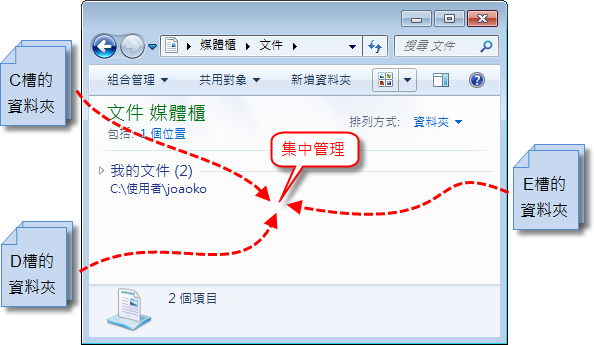
除了集中管理帶來的效率提升之外,配合媒體櫃的搜尋功能更可以大大地增加檔案存取的效率。不必再為了找出某個檔案而四處翻開資料夾,浪費保貴的時間。
說到這裡,你是不是對媒體櫃已經有了初步的概念?如果還是不太懂的話,那麼只要在接下來跟著指示操作,親身體驗之後,相信就可以完全瞭解媒體櫃的運作原理,以及實際的用途。
打開工作列上的檔案總管,我們會看到已經有四種類型的預設媒體櫃,分別是文件、音樂、視訊以及圖片 ▼
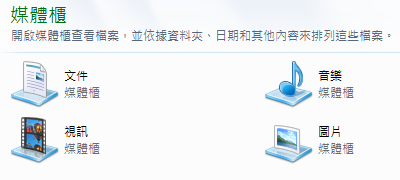
加入資料夾位置到媒體櫃
在知道有這些媒體櫃之後,我們就可以開始加入資料夾到媒體櫃裡。用一種前所未有的方式來管理電腦裡的檔案。
但是在加入資料夾之前,我們必須先知道哪些來源的資料夾可以加入,而哪些不行:
- 可以加入的資料夾來源:本機硬碟裡的資料夾、外接式硬碟裡的資料夾、USB 隨身碟裡的資料夾、家用群組的資料夾。
- 不可加入的資料夾來源:光碟裡的資料夾。
下面是加入資料夾到媒體櫃的具體步驟。
第一步、在媒體櫃上按下右鍵,點選「內容」▼
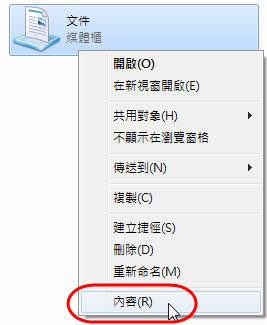
第二步、在內容視窗裡,點按「加入資料夾」▼
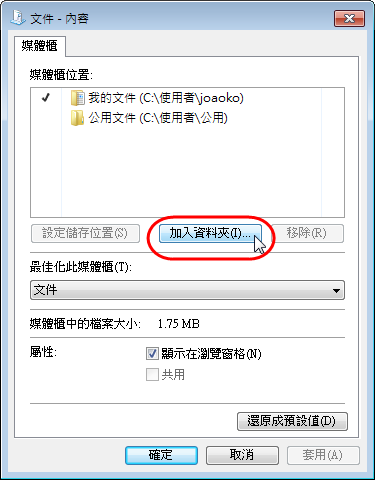
第三步、瀏覽到要加入的資料夾,然後再點按「加入資料夾」就可以了 ▼
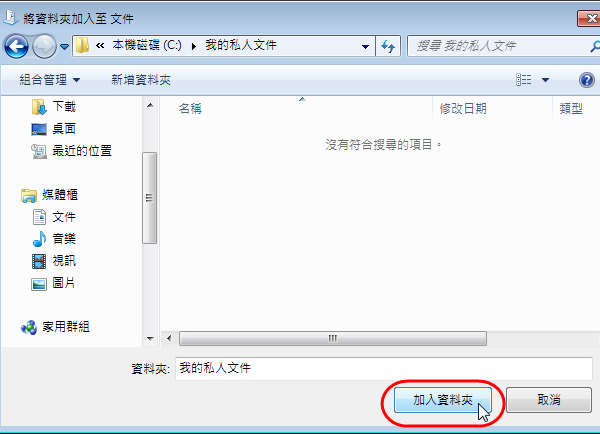
另外也有一個比較簡單的加入方法,在要加入的資料夾上按下右鍵,選擇「加入至媒體櫃」,再選點要加入到哪個媒體櫃就 OK 了 ▼

請按「第2頁」繼續閱讀 ▼
简体中文版翻译成“库”,这个名字很奇怪
彼此彼此而以
如果媒體櫃的個人化設定,未來可以很方便的儲存或備份,重灌作業系統可以直接匯入個人化設定,我才會去使用它。
跟媒體櫃相比之下,我反而覺得媒體櫃上面的「我的最愛 快速連結」還比較方便一點哩。
原來還可以這樣用啊
感謝瞜
一直以為是無用的功能,原來是我誤會windows了
這功能對於整理多項資料而言反而更不方便了 如果有很多影音資料分存在不同磁碟 看起來用媒體櫃是可以整合在一起 但是實際上還是分布在磁碟機的各個角落 而且看起來要一個一個設定到媒體櫃 如果有100張照片 可能要弄很久 萬一 又設定到sd卡加入到媒體櫃 那又要隨時插著卡才有 萬一 哪天 照片一多 一定完全亂掉 甚至連找都找不到(尤其是像我有7-8張記憶卡的人) 所以 這功能 看看就好-.-
謝謝分享,惠我良多